不少联想电脑用户想要重装自己的电脑,安装win10系统,下载了win10镜像系统后不知道要如何安装。今天小编就跟大家分享一个简单有效的联想win10镜像系统安装教程,希望能帮到大家。
1、搜索下载火(xiazaihuo.com)系统官网,下载下载火(xiazaihuo.com)一键重装。

2、将电脑内的重要文件进行备份,然后关闭电脑上的杀毒软件,打开下载火(xiazaihuo.com)一键重装。

3、在下载火(xiazaihuo.com)一键重装的备份还原页面内选择自定义还原,点击系统iso镜像文件后面的还原按钮。

4、接着点击“install”文件的还原按钮。
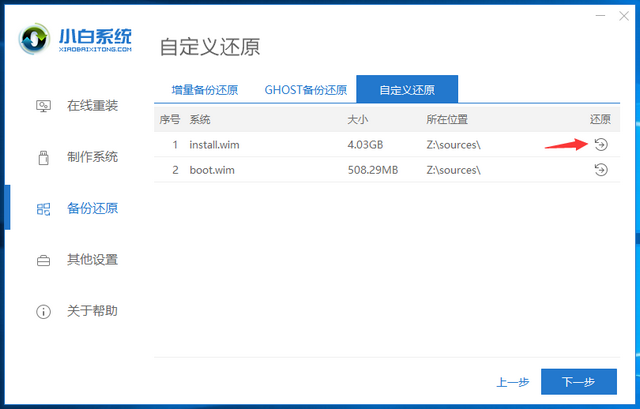
图文演示U盘重装win10步骤
当电脑出现系统故障,无法重启进入系统时,这个时候利用u盘重装系统是个非常好的方法.那么u盘如何重装win10呢?下面小编给大家介绍一个简单高效的U盘重装win10教程.
5、选择需要安装的系统版本。
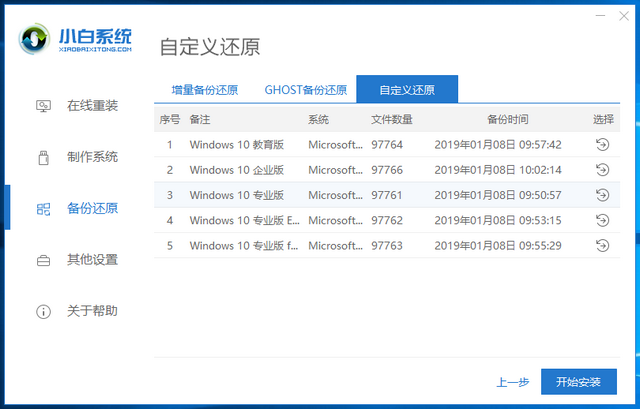
6、下载火(xiazaihuo.com)系统会提示是否进行还原,点击确定后下载火(xiazaihuo.com)系统会进行镜像文件的拷贝以及安装环境的搭建。

7、环境搭建完成后下载火(xiazaihuo.com)系统会重启电脑进入PE系统进行系统的安装

8、系统安装完成后再次重启电脑,完成初始设置后即可正常使用。

以上便是联想win10镜像系统安装教程,大家觉得有用的话可以分享给更多的小伙伴们哦。
以上就是电脑技术教程《联想win10镜像系统安装教程》的全部内容,由下载火资源网整理发布,关注我们每日分享Win12、win11、win10、win7、Win XP等系统使用技巧!小白系统重装win10教程
目前市面上有比较多的重装系统软件,而比较出名的有小白系统软件,系统之家等.有网友想要尝试小白系统工具进行win10系统重装,但是不知道怎么操作.今天小编就给大家演示下小白系统重装win10教程.


